
Faaala, Corretor!
Neste episódio você vai descobrir quais são os 7 PONTOS FUNDAMENTAIS do Simulador Online Personalizado?
1. Configuração de Operadoras:
2. Alterar sua assinatura ou logotipo:
3. Como visualizar as tabelas de cada estado
4. Como converter datas de nascimento para idades em massa:
5. Como enviar tabelas para atualização no Quadro de Avisos:
6. Como vincular uma cotação a uma indicação
7. Como você visualiza quando o cliente visualizou a cotação
São muitas funções, mas não precisa ficar preocupado! Pois neste episódio você terá uma visão geral sobre elas e, com isso, será capaz de colocá-las em prática. Mas se você tiver alguma dúvida, no texto abaixo eu deixarei posts detalhados sobre o funcionamento de cada uma.
Vamos lá? Assista ao vídeo abaixo!
Como você já sabe, o Simulador Online Personalizado é uma ferramenta que permite a consulta e o envio de tabelas de preço, redes, carências e possui vários tipos de comparativos para encantar os clientes, auxiliando-os durante a Jornada de Compra.
Neste episódio da nossa websérie Onboarding, eu vou falar sobre os 7 PONTOS FUNDAMENTAIS dessa ferramenta indispensável, ok?

1. Como configurar as Operadoras
Você pode selecionar as operadoras com as quais você trabalha para que apenas as informações delas apareçam para seus clientes quando eles fizerem uma pesquisa no Simulador. [CLIQUE AQUI] e veja em detalhes.
2. Como alterar sua assinatura ou logotipo
Você, enquanto usuário Master, pode fazer essa alteração – tanto para você quanto para seus corretores e Corretoras parceiras – ou pode permitir que seus parceiros insiram seus logotipos e assinaturas posteriormente, personalizando suas cotações.
Existem DUAS formas de fazer essa alteração: Você pode fazer sozinho, ou ceder a permissão para seus corretores e Corretoras parceiras realizarem a alteração. Eu mesmo fiz um vídeo explicando isso para você, [CLIQUE AQUI] e confira.
Caso queira ler um texto detalhando esse processo, [CLIQUE AQUI].
3. Como visualizar as tabelas de cada estado
Essa função é necessária, pois cada estado tem uma rede credenciada e condições de valores diferentes entre si. Por isso, sempre que for enviar uma cotação para um consumidor de fora do seu estado de origem, é preciso fazer a mudança. É um procedimento bem simples, [CLIQUE AQUI] e entenda melhor.
4. Como converter datas de nascimento para idades em massa
Esta é uma das funcionalidades mais utilizadas pelos nossos clientes e é uma facilidade, pois agiliza esse processo de conversão, otimizando seu tempo. Além disso, realizar essa conversão no papel permite o aumento da possibilidade de erros, o que depois pode causar um atraso enorme no seu negócio.
Você deve ter em mãos as informações das datas de nascimento (um e-mail ou uma planilha com as datas) para copiar e colar nas caixas correspondentes. Clique em CALCULAR que o sistema fará a conversão em poucos segundos. [CLIQUE AQUI] e veja em detalhes.
5. Como enviar tabelas para atualização no Quadro de Avisos
Estatisticamente, um dos maiores motivos de contato aqui na agência, no que diz respeito ao Suporte, é a questão da atualização de tabelas de operadoras de saúde. É comum que as operadoras mudem as condições de adesão e valores de uma hora para a outra, sem aviso prévio. E por isso as informações mostradas no Simulador, ocasionalmente podem estar desatualizadas.
Caso identifique falta de material, [CLIQUE AQUI] e veja como proceder.
É bom ressaltar que essa atualização é colaborativa, ou seja, também incorporamos as informações que você envia para que o departamento responsável possa fazer as modificações.
6. Como vincular cotações e indicações
Quando você está dentro do sistema de controle de indicações, você tem duas formas de enviar uma cotação para o cliente: clicando no botão de enviar no topo ou no fim da tela. Ao fazer isso, você é mandado para uma tela dentro do Simulador que terá uma mensagem de aviso dizendo que todas as cotações que você enviar para essa indicação, ficarão salvas no histórico de negociação da sua central de indicações.
A outra maneira de fazer isso é: ao abrir uma tabela com a cotação, selecione o campo para preencher com o e-mail ou nome da indicação. Assim, o sistema irá buscar o contato do cliente na sua central e preencher automaticamente e, ao enviar, aquela cotação será vinculada àquela indicação.
E, caso esse contato ainda não exista na sua central de indicações, marque o box “Criar uma nova indicação desta cotação no B2COR” logo abaixo do campo de e-mail e pronto!
7. Como visualizar quando o cliente visualiza a cotação
Quando você associar essa cotação ao cliente, cada vez que ele visualizar a cotação essa informação aparecerá nos seus históricos, além de surgir uma notificação na sua Central de Avisos, basta habilitar o recurso clicando no sininho da central. Depois disso, toda vez que o cliente visualizar uma cotação, você será informado.
Você também pode utilizar o Simulador Analytics para ter uma análise mais aprofundada e com mais informações sobre as suas cotações enviadas.
Todas estas funcionalidades são básicas e de fácil entendimento, mas é sempre importante reforçar que elas são essenciais para o seu desenvolvimento enquanto Corretor Digital e Empreendedor e crescimento do seu negócio.
Por hoje é só, até o próximo episódio!
P.S.: Se você ainda não é usuário dessa ferramenta ou quer conhecer as soluções indispensáveis para o Corretor de Sucesso, não perca tempo e mude isso! Você vai se surpreender com nossas ferramentas, criadas exclusivamente para te ajudar a ter mais sucesso! Nosso time está preparado para tirar todas as suas dúvidas, basta entrar em contato: 11 5070-0100 (Telefone fixo ou WhatsApp Business CLICANDO AQUI)


Para saber como instalar o Telegram Clique Aqui!
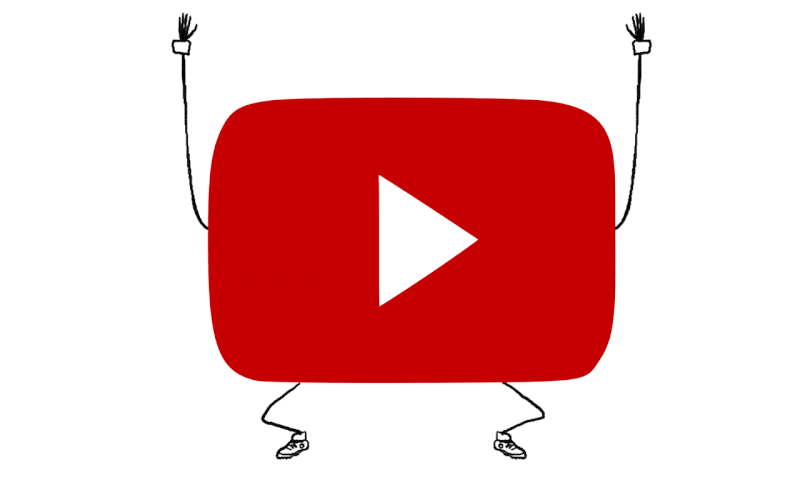
[Corretor] Exercite sua mente!
Assine nosso Canal do Youtube
